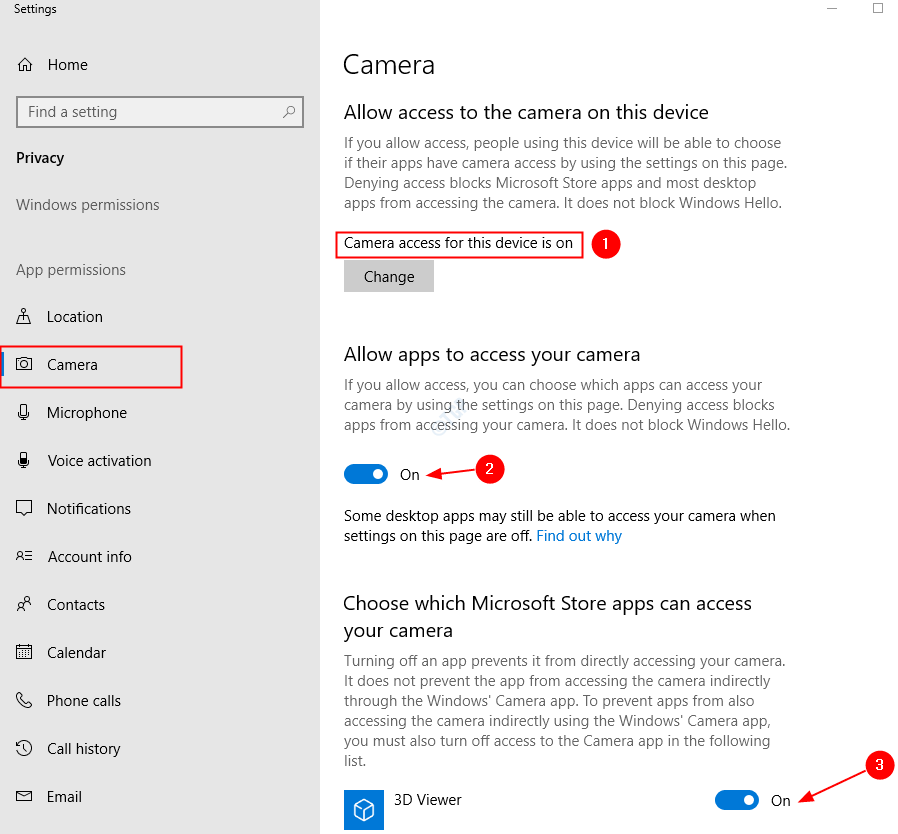За Пристрасний письменник
Більшість користувачів Windows знають про веб-камери в їхній системі та про те, як ними користуватися. Але багато хто не знає про мережеві камери і про те, як вони можуть бути дуже корисними. Мережеві камери фіксують фото або відео, стискають їх і передають через мережу, підключену до Wi-Fi. Тому користувачі можуть переглядати/отримувати доступ до фотографій або відео в режимі реального часу з будь-якої точки світу, тому камера відеоспостереження дає нам охоронне спостереження за нашим будинком або приміщення. У той час як веб-камера повинна бути підключена безпосередньо до нашої системи, але мережеві камери можна розташувати в будь-якому місці нашого приміщення за умови, що вона отримує підключення до Інтернету для передачі даних. Але багатьом людям важко додати мережеву камеру в свою систему. Тому в цій публікації ми підготували кілька простих кроків щодо того, як додати мережеву камеру в систему Windows 11.
Як додати мережеву камеру в Windows 11
Крок 1: Відкрийте Налаштування додаток, натиснувши Windows + I клавіші разом на клавіатурі.
Крок 2: Клацніть Bluetooth і пристрої в лівій частині Налаштування вікно.
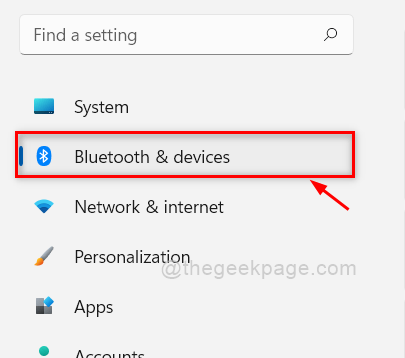
Крок 3. Прокрутіть вниз сторінку Bluetooth і пристрої з правого боку та натисніть камери варіант, як показано на зображенні нижче.
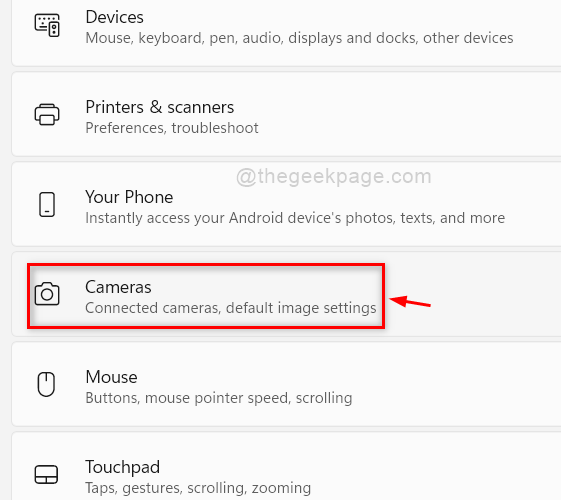
Крок 4: Потім натисніть Пошук камер кнопка в Додайте мережеву камеру на сторінці "Камери", як показано нижче.

Крок 5: Почнеться пошук будь-яких мережевих камер.
Крок 6. Якщо навколо є якісь мережеві камери, і їх обшукали, вони відображатимуться в розділі Додати мережеву камеру. Інакше він відобразиться Не знайдено камер як показано нижче.
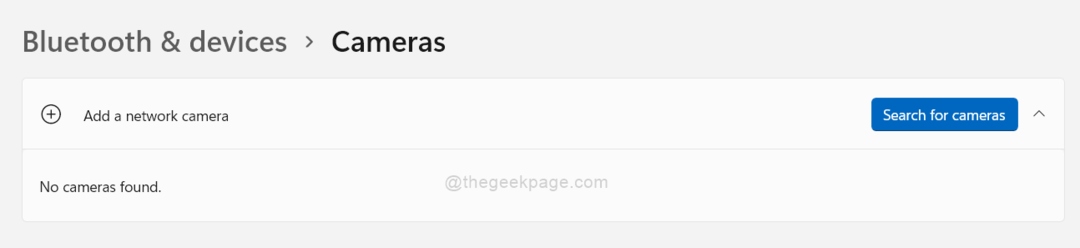
Крок 7: Якщо виявлена мережева камера, натисніть на неї, і ця мережева камера буде додана у вашу систему.
Крок 8. Закрийте програму Налаштування після додавання мережевої камери.
Ось це, люди.
Сподіваюся, цей пост був інформативним та корисним.
Будь ласка, залиште нам коментарі нижче.
Дякую, що читаєте!